En este artículo te enseñamos cómo renovar los servicios adquiridos (dominio y paquete premium) y cómo ampliar tu paquete. Lo bueno es que, a la hora de ampliar el paquete, solo pagarás el valor restante. Puedes cambiar a un paquete superior de servicios premium en cualquier momento durante el período de validez del paquete actual. En caso de renovación manual, realizada antes de la fecha de vencimiento del paquete, la validez del servicio no se acortará. En cambio, el número de años pedidos se sumará automáticamente al período de validez.
Sugerencia: Si no estás seguro de qué plan elegir, te recomendamos empezar con el Mini. Por otro lado, si estás creando una tienda online, te recomendamos el paquete Estándar para poner en marcha la tienda. Aquí encontrarás la lista de precios para los sitios web, mientras que aquí para la tienda online. En caso de que en el futuro necesites un paquete más alto, podrás cambiarlo en cualquier momento.
1. La primera opción de renovar o ampliar tu paquete premium es entrando en tu cuenta de Webnode. Al hacer clic en el proyecto, te aparecerán los detalles del proyecto (ver imagen más abajo).
Si deseas prolongar el dominio, haz clic en Administración para ver los detalles del dominio.
Para renovar el paquete premium, haz clic en Renovar (si tienes activada la renovación automática, en vez de Renovar te aparecerá Compara los Paquetes Premium).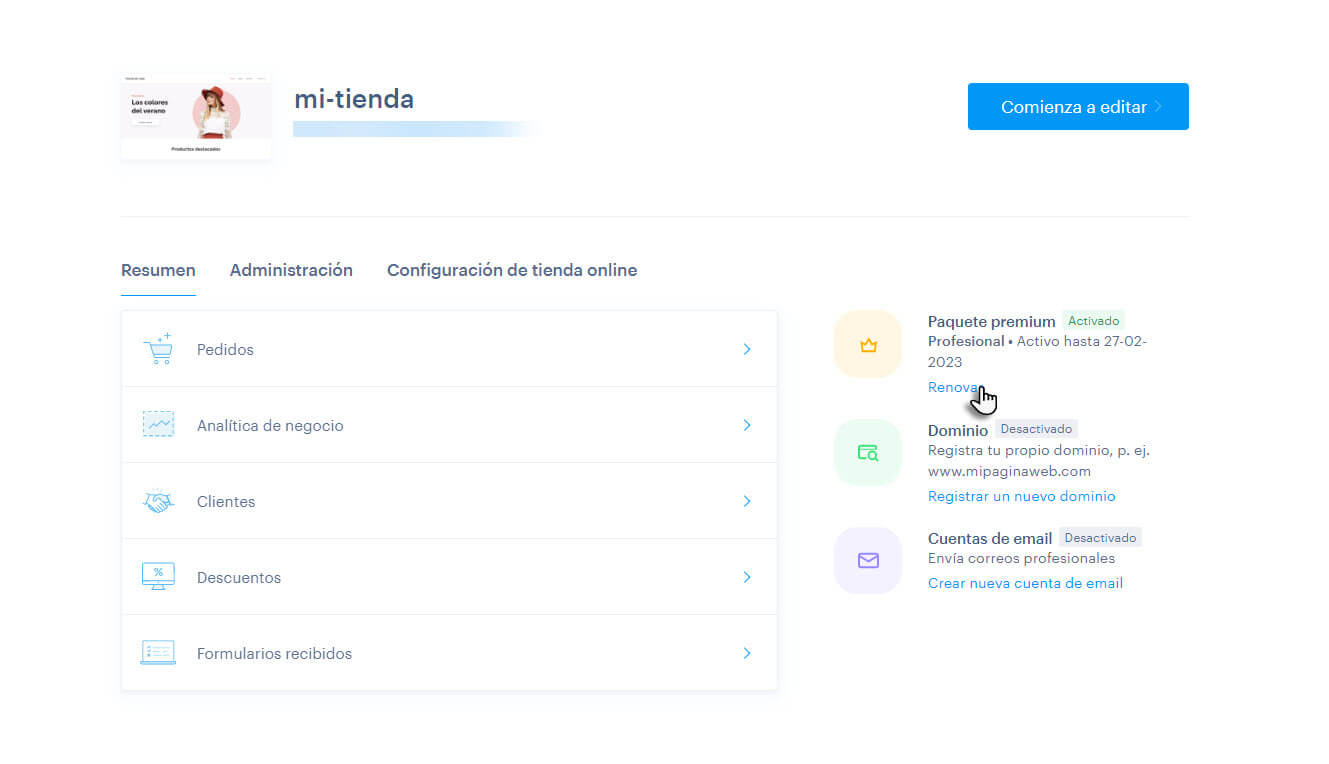
Ojo: Si tu paquete premium o un dominio están a punto de expirar, aparecerá un mensaje rojo como éste (ver imagen). Al hacer clic en el mensaje, serás redirigido a la página donde podrás pagar por la renovación.

2. Otra opción de renovar o ampliar el paquete es hacerlo directamente desde el editor, pulsando en Configuración.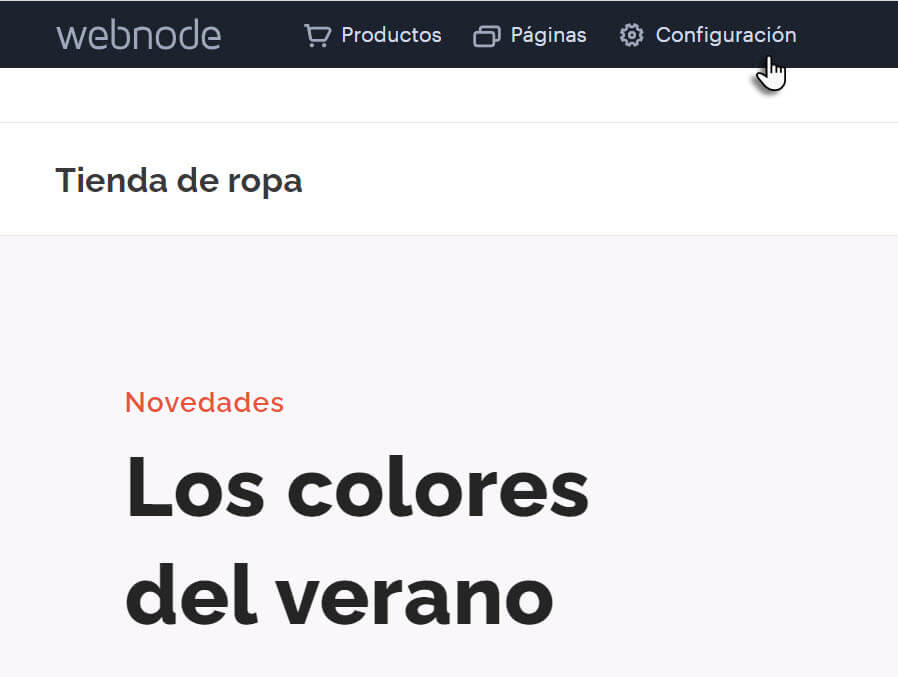
3. En General, haz clic en Pásate a Premium.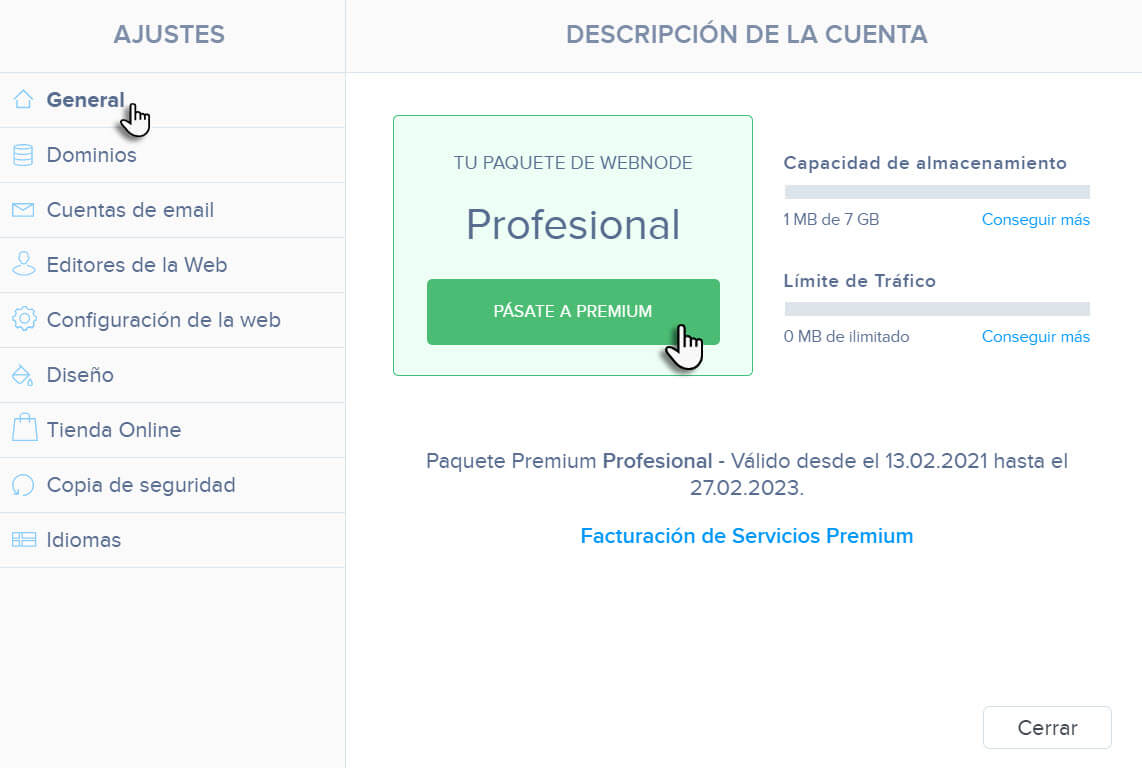
4. En ambos casos, no importa si eliges la opción 1 o la opción 2, serás redirigido a una nueva ventana en la que verás los planes Premium disponibles (ver imagen). Para prolongar tu paquete, haz clic en Renovar. Si deseas cambiar a un plan superior, pulsa en Comprar. 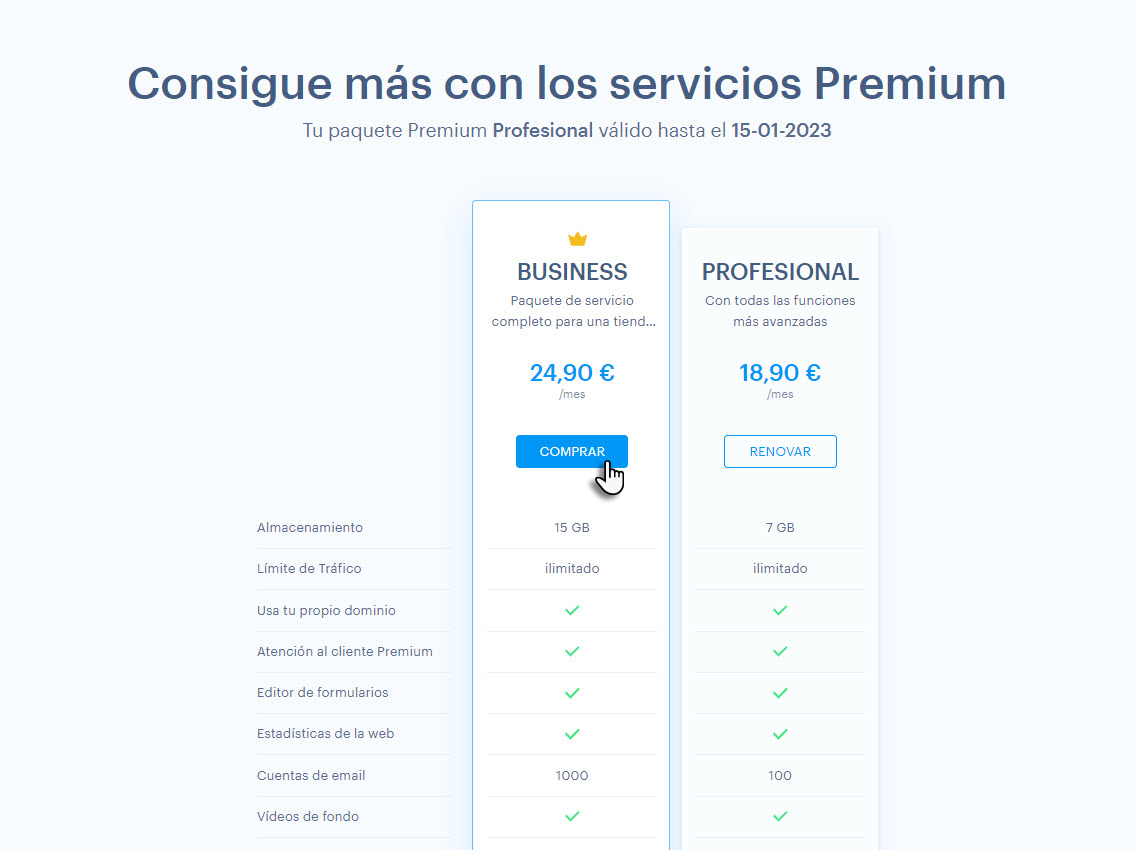
5. Elige el tiempo de activación y el método de pago, o agrega un servicio adicional (copia de seguridad automática). Si tienes un cupón de descuento, marca la casilla Tengo un cupón e inserta tu código de cupón. Si deseas rellenar los datos de facturación, selecciona Facturación de la empresa.
Si estás ampliando el paquete, verás claramente el importe tachado. Así, podrás comparar el precio original con el que realmente vas a pagar. El precio en negrita es el precio total al que ya se ha restado el precio pagado anteriormente (marcado con un rectángulo rojo en la imagen que verás abajo).
Ojo: Si estás renovando los servicios con tarjeta de crédito o PayPal, la fecha de renovación (fecha de pago) se mostrará en la administración. La fecha de vencimiento real se muestra en la factura. Puedes descargar las facturas en la administración del proyecto.
Ojo: Ten en cuenta que, si prolongas o amplias el plan Premium, NO se renovará tu dominio. Son dos servicios diferentes y hay que renovarlos por separado.
Sugerencia: Si pagas con tarjeta de crédito o PayPal, los servicios se renovarán automáticamente para el próximo período.
Sugerencia: Si no puedes realizar un pago con tarjeta, contacta con tu banco. Es posible que el pago haya sido bloqueado por algún motivo. También puedes probar otro método de pago, como por ejemplo PayPal.
Sugerencia: Rellena los datos de facturación correctamente. Más adelante no será posible cambiarlos.
Sugerencia: En caso de que desees cambiar tu paquete a uno inferior, contacta con nuestro servicio de atención al cliente.